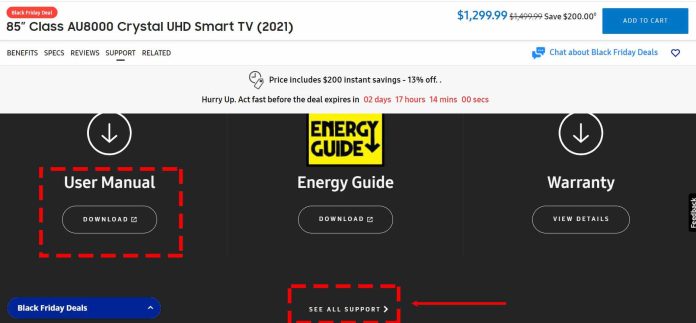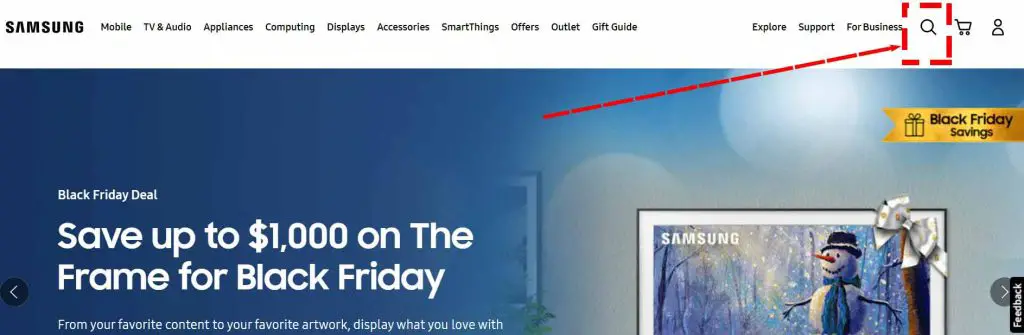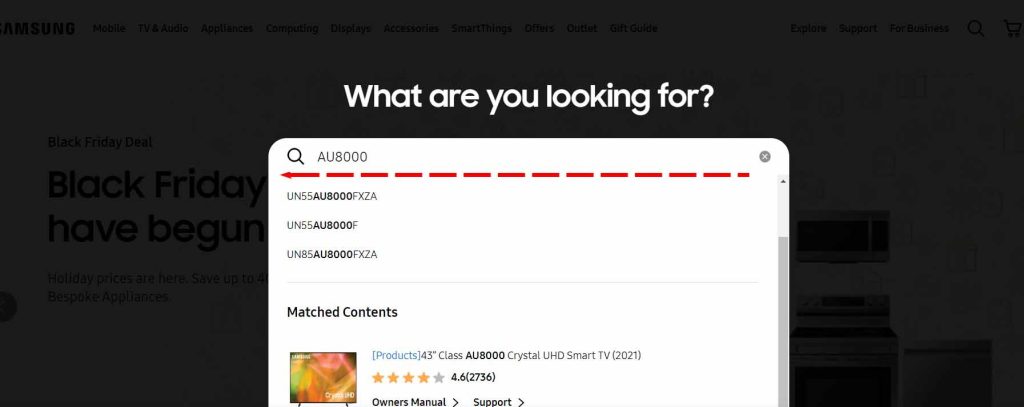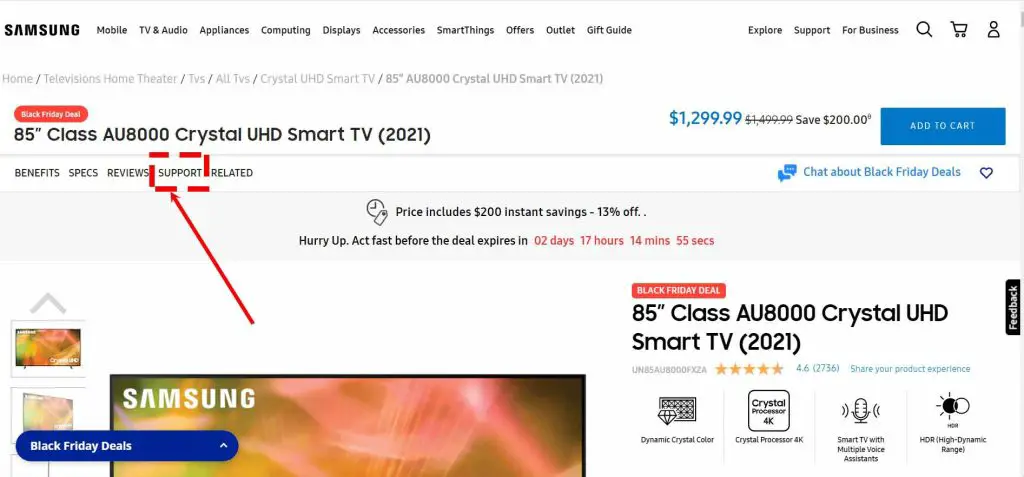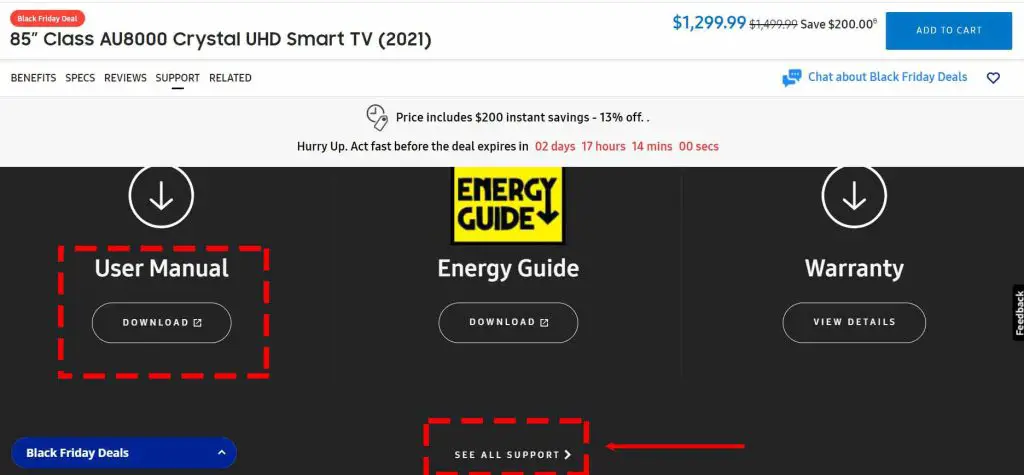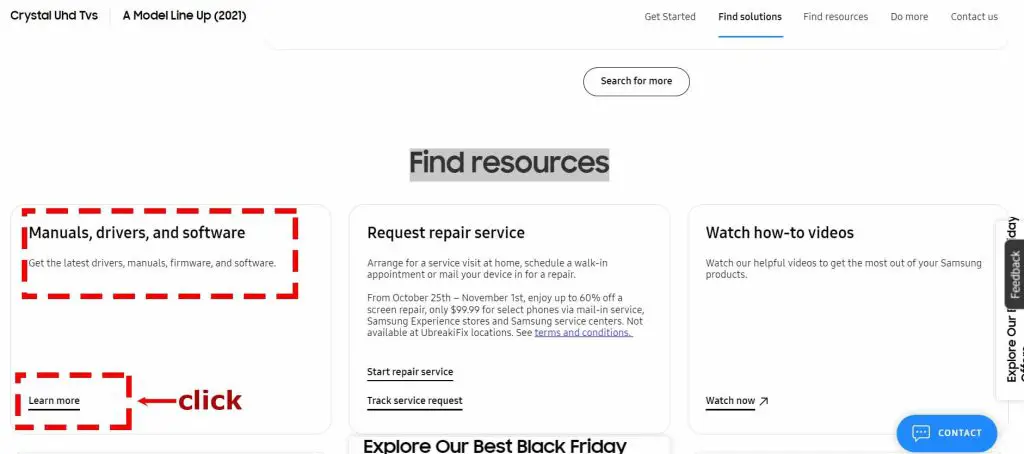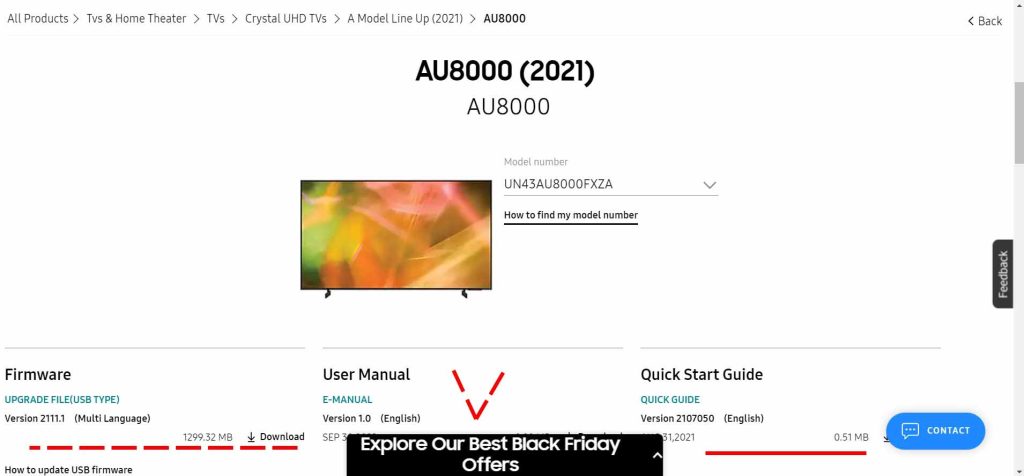Было время, когда в коробке с телевизором можно было найти несколько брошюр, иногда довольно толстых. Но теперь вы не найдете никаких руководств в коробке с телевизором; в некоторых странах законодательство требует бумажных руководств к устройству, но в большинстве случаев руководство больше не входит в коробку с телевизором. В настоящее время телевизоры Smart TV имеют так много функций, что руководства превратились в целые книги; например, последнее руководство занимает 260 страниц, это книга среднего размера. Поэтому я провел небольшой опрос, и оказалось, что 90% покупателей телевизоров используют только руководство по сборке, которое состоит из нескольких страниц и поставляется вместе с телевизором. Но только некоторые люди когда-либо использовали руководство пользователя по функциям телевизора, если оно было в коробке с телевизором. Сейчас все переместилось в Интернет, поэтому руководство можно найти в сети, где большинство людей ищут информацию. А во втором случае руководство находится в памяти телевизора, и вы можете вызвать его на экран.
Поиск инструкций на официальном сайте
Это предпочтительный способ; если вам нужно что-то настроить, гораздо удобнее читать руководство на другом устройстве и одновременно настраивать телевизор.
Чтобы найти руководство для вашей модели телевизора, сначала найдите номер модели вашего телевизора. Это важно, поскольку руководство может отличаться в зависимости от модели телевизора. Кроме того, поиск руководств на сайте имеет несколько путей, и иногда при поиске руководств требуется помощь.
- Нажмите на увеличительное стекло в правом верхнем углу сайта Samsung. Откроется окно поиска; начните вводить номер модели, и вам будут показаны доступные модели телевизоров; если вы видите свою модель, нажмите на нее.
- Откроется описание модели телевизора; если ваш телевизор старше пяти лет, описание телевизора не будет показано.
- Нажмите на support; вы перейдете в конец страницы, где вы найдете наиболее популярные инструкции или информацию о гарантии. Если вас это не устраивает и вам нужна дополнительная информация, нажмите на SEE ALL SUPPORT. Вам будет представлена ненужная информация, реклама и ответы на самые популярные вопросы. Перейдите в конец страницы; там вы найдете пункт Find Resources (Найти ресурсы). В центре ресурсов вы можете найти руководства, драйверы и программное обеспечение; перейдите в этот раздел.
- Предположим, что ваш телевизор имеет несколько модификаций, и между ними есть различия. В этом случае вам придется выбрать нужную модель телевизора.
Перед вами откроется список доступных загрузок, руководств, инструкций по установке и обновлений программного обеспечения. Инструкции могут быть доступны на разных языках или быть многоязычными. Загрузите нужное вам руководство.
Это может произойти только в том случае, если вы выполняете поиск на неправильном региональном сайте Samsung. Например, если вы купили телевизор в США, но находитесь в Канаде, то по умолчанию для вас откроется сайт Samsung для Канады. Существует множество европейских стран и моделей телевизоров, и людям часто требуется помощь в поиске своей модели телевизора.
Сделайте следующее: введите полное название модели телевизора в поиск Google, обязательно набрав сначала Samsung; перед вами откроется список поиска, в котором найдите официальный сайт Samsung (Samsung.com). Вы узнаете, на каком сайте можно найти вашу модель телевизора. Чтобы понять:
- samsung.com/us — это сайт для США.
- samsung.com/ca — сайт для Канады
- Samsung.com/de — это немецкий сайт
- Samsung.com/at — австрийский сайт
Как открыть руководство пользователя на телевизоре
Электронное меню пользователя также доступно на телевизоре. Оно находится в меню «Поддержка». Путь к пункту меню может отличаться в зависимости от модели вашего телевизора, есть два пути для телевизоров до 2021 года и после 2021 года.
Поиск электронного руководства пользователя для телевизоров до 2021 года
Перейдите в «меню» → «настройки» → «все настройки» → «поддержка» — «открыть электронное руководство».
Поиск электронного руководства пользователя на телевизорах после 2022 года
Нажмите «Home» → «Settings» → «Support» → «open E-Manual» на пульте дистанционного управления.
В зависимости от меню, поиск электронного руководства будет отличаться. Но все же следует ориентироваться на следующее, вам нужно искать в меню поддержки, и там вы найдете доступ к электронному руководству. Но, как я уже говорил, такой поиск руководства не практичен, вам придется запомнить, как и что делать, а затем искать эти пункты в меню.
Было время, когда в коробке с телевизором можно было найти несколько брошюр, иногда довольно толстых. Но теперь вы не найдете никаких руководств в коробке с телевизором; в некоторых странах законодательство требует бумажных руководств к устройству, но в большинстве случаев руководство больше не входит в коробку с телевизором. В настоящее время телевизоры Smart TV имеют так много функций, что руководства превратились в целые книги; например, последнее руководство занимает 260 страниц, это книга среднего размера. Поэтому я провел небольшой опрос, и оказалось, что 90% покупателей телевизоров используют только руководство по сборке, которое состоит из нескольких страниц и поставляется вместе с телевизором. Но только некоторые люди когда-либо использовали руководство пользователя по функциям телевизора, если оно было в коробке с телевизором. Сейчас все переместилось в Интернет, поэтому руководство можно найти в сети, где большинство людей ищут информацию. А во втором случае руководство находится в памяти телевизора, и вы можете вызвать его на экран.
Поиск инструкций на официальном сайте
Это предпочтительный способ; если вам нужно что-то настроить, гораздо удобнее читать руководство на другом устройстве и одновременно настраивать телевизор.
Чтобы найти руководство для вашей модели телевизора, сначала найдите номер модели вашего телевизора. Это важно, поскольку руководство может отличаться в зависимости от модели телевизора. Кроме того, поиск руководств на сайте имеет несколько путей, и иногда при поиске руководств требуется помощь.
- Нажмите на увеличительное стекло в правом верхнем углу сайта Samsung. Откроется окно поиска; начните вводить номер модели, и вам будут показаны доступные модели телевизоров; если вы видите свою модель, нажмите на нее.
- Откроется описание модели телевизора; если ваш телевизор старше пяти лет, описание телевизора не будет показано.
- Нажмите на support; вы перейдете в конец страницы, где вы найдете наиболее популярные инструкции или информацию о гарантии. Если вас это не устраивает и вам нужна дополнительная информация, нажмите на SEE ALL SUPPORT. Вам будет представлена ненужная информация, реклама и ответы на самые популярные вопросы. Перейдите в конец страницы; там вы найдете пункт Find Resources (Найти ресурсы). В центре ресурсов вы можете найти руководства, драйверы и программное обеспечение; перейдите в этот раздел.
- Предположим, что ваш телевизор имеет несколько модификаций, и между ними есть различия. В этом случае вам придется выбрать нужную модель телевизора.
Перед вами откроется список доступных загрузок, руководств, инструкций по установке и обновлений программного обеспечения. Инструкции могут быть доступны на разных языках или быть многоязычными. Загрузите нужное вам руководство.
Это может произойти только в том случае, если вы выполняете поиск на неправильном региональном сайте Samsung. Например, если вы купили телевизор в США, но находитесь в Канаде, то по умолчанию для вас откроется сайт Samsung для Канады. Существует множество европейских стран и моделей телевизоров, и людям часто требуется помощь в поиске своей модели телевизора.
Сделайте следующее: введите полное название модели телевизора в поиск Google, обязательно набрав сначала Samsung; перед вами откроется список поиска, в котором найдите официальный сайт Samsung (Samsung.com). Вы узнаете, на каком сайте можно найти вашу модель телевизора. Чтобы понять:
- samsung.com/us — это сайт для США.
- samsung.com/ca — сайт для Канады
- Samsung.com/de — это немецкий сайт
- Samsung.com/at — австрийский сайт
Как открыть руководство пользователя на телевизоре
Электронное меню пользователя также доступно на телевизоре. Оно находится в меню «Поддержка». Путь к пункту меню может отличаться в зависимости от модели вашего телевизора, есть два пути для телевизоров до 2021 года и после 2021 года.
Поиск электронного руководства пользователя для телевизоров до 2021 года
Перейдите в «меню» → «настройки» → «все настройки» → «поддержка» — «открыть электронное руководство».
Поиск электронного руководства пользователя на телевизорах после 2022 года
Нажмите «Home» → «Settings» → «Support» → «open E-Manual» на пульте дистанционного управления.
В зависимости от меню, поиск электронного руководства будет отличаться. Но все же следует ориентироваться на следующее, вам нужно искать в меню поддержки, и там вы найдете доступ к электронному руководству. Но, как я уже говорил, такой поиск руководства не практичен, вам придется запомнить, как и что делать, а затем искать эти пункты в меню.
-
Руководство пользователя, это что такое
-
Что это за программа drexplain.ru
-
Как скачать и установить drexplain.ru
-
Как сделать руководство пользователя
-
Можно ли заработать на руководствах пользователя
-
Отзывы о работе в программе
-
Заключение
Руководство пользователя – это один из видов инструкций, который показывает пользователю, как пользоваться каким-либо продуктом или зарабатывать через Интернет. По руководству можно понять технические моменты и есть возможность удержать аудиторию бизнесу.
Руководство пользователя, это что такое

Под руководством понимают некую инструкцию, в которой прописаны шаги действий. Это могут быть справки, руководства, технические статьи (гайды), файлы помощи, различные пособия, видео, чек-листы и т.д. Они нужны для того, чтобы показать наглядную информацию и помочь пользователям разобраться в продукте. Кроме того, эта возможность экономит время и не нужно показывать людям, например, работу сервиса по 100 раз.
Рассмотрим пример работы с руководством для начинающих пользователей. Например, вам нужно разобраться, как работает стиральная машина (или другая техника). Вы можете по частям найти инструкцию для ремонта и обслуживания стиральной машины. Затем собираете инструкцию посредством специализированной программы и получаете руководство. Вместе с тем, на руководствах зарабатывают деньги, если выполнять эту работу, к примеру на заказ. О заработке подробно рассказывается ниже в статье.
Пример по заработку денег. Например, вы скачали у автора книгу и в ней рассказывается, как начать зарабатывать продвигая партнёрские программы. Используя рекомендации автора и технические подсказки мы можем сделать работу по аналогии.
Практически на каждом сервисе или известных сайтах в Интернете есть база знаний, в которой рассказано каким образом пользоваться сервисом и услугами. Прочитав эту инструкцию, новички быстро разберутся, как переходить по разделам, что-то покупать и делать другие действия.
к оглавлению ↑
Что это за программа drexplain.ru
Программа drexplain.ru представляет собой комплексную утилиту, которая создаёт руководство пользователя по ГОСТУ и собственным шаблонам.
Вы можете работать с программой на компьютере бесплатно. Достаточно скачать и установить программу на устройство, далее воспользоваться шаблонами. В шаблоне меняете готовые разделы и добавляете свои значения текстов или изображений.
Рассмотрим список возможностей программы ДрексПлейн:
- Есть шаблоны файлов помощи.
- Можно редактировать шаблоны и создавать новые.
- Возможность скачивать документ на компьютер в формате PDF, RTF и другие форматы.
- Есть просмотр результата в разных форматах, например, ПДФ, CHM и т.д.
- Редактирование разделов и добавление новых категорий.
- Вставка текстов, ссылок и картинок.
- Документ загружается на сервер программы и сохраняется.
Далее покажем вам на практике, как пользоваться программой.
к оглавлению ↑
Как скачать и установить drexplain.ru
Программа скачивается с официального сайта «drexplain.ru». Открываете сайт по ссылке в любом браузере и нажимаете «Скачать и начать», чтобы сохранить установщик программы.
Затем кликните пару раз по установщику программы, чтобы её установить.
Мастер установки потребует выбрать язык, например, мы выбираем русский и нажимаем «OK».
На следующем шаге нажимаете «Далее» и принимаете условия соглашения.
Дополнительно вы можете расположить программу в файле на компьютере или продолжить установку. В конце кликните по кнопке «Установить», чтобы завершить процесс установки.
Программа будет запущена по умолчанию или нажмите по её ярлыку на рабочем столе компьютера.
к оглавлению ↑
Как сделать руководство пользователя
В окне программы drexplain.ru можно выбрать руководство пользователя или другие шаблоны.
Был выбран вариант – «Создать локальный проект – руководство пользователя». После чего открылся редактор вместе с шаблоном.
Стоит нажать левой кнопкой мыши по тексту, чтобы написать свой текст. Если нужно загрузить картинку, нажмите на кнопку изображения и выберите, например, загрузку «Из файла». После выбора, картинка успешно вставится в редактор.
Когда ваша инструкция будет готова, её можно скачать на компьютер. Нажимаете по кнопке вверху, например PDF (есть и другие форматы) и далее «Начать экспорт».
Задаёте имя файлу и экспортируете на компьютер. После чего открываете документ в браузере и смотрите результат.
к оглавлению ↑
Можно ли заработать на руководствах пользователя
Есть возможности для заработка через Интернет на руководствах пользователя. Сделаем обзор на доступные варианты:
- Выполнение заказов на фрилансе. Суть работы в том, чтобы находить заказы через биржи фриланса и выполнять работу. После выполнения заказа вы зарабатываете деньги и получаете отзыв о своей работе. В статье что такое фриланс мы рассказали, как биржи выбирать и начинать заработок.
- Продвижение своего бизнеса. Допустим у вас есть онлайн бизнес и вы не хотите по много раз рассказывать что-то аудитории. Руководство пользователя поможет удержать целевых клиентов и увеличить продажи в бизнесе.
- Заработок посредством партнерских программ. С помощью руководств вы можете собрать аудиторию и подписчиков за подписку. Затем предлагаете им партнерские товары. Если будут продажи партнерских товаров, заработаете комиссионные с продаж.
к оглавлению ↑
Отзывы о работе в программе
В основном пользователи довольны работой утилиты drexplain.ru. Отзывы показывают, как преимущества, так и недостатки программы:
- otzovik.com/review_3268829.html;
- protext.su/pro/dr-explain-kak-instrument-tehnicheskogo-pisate/…
Этот инструмент очень хорошо подойдет техническим писателям и любому бизнесу, чтобы показать работу разного вида продукции.
Заключение
В статье рассмотрели ответ на вопрос, что представляет собой руководство пользователя. На практике мы показали вам, как его создавать программой drexplain.ru. Функции утилиты настолько простые, что с нею разберется даже новичок. Перед началом работы обязательно составьте план, по которому легко измените шаблоны в программе.
Спасибо за внимание!
С уважением, Иван Кунпан.
Просмотров: 34
1. Требования к аппаратуре и программному обеспечению
Для устройств на базе ОС Android:
- Android — версия 2.3 и старше;
- оперативная память — не менее 256 Мб для работы приложения;
- на базе процессоров Intel x86 и ARM с архитектурой ARMv5TE и выше;
- сенсорный экран.
2. Установка, обновление, удаление мобильного приложения
Установка мобильного приложения выполняется из магазина приложений Google Play (https://play.google.com/store).
Обновление мобильного приложения выполняется средствами магазина приложений.
Для удаления мобильного приложения необходимо на мобильном устройстве запустить приложение Google Play и в нем удалить мобильное приложение.
3. Запуск мобильного приложения
Для запуска мобильного приложения необходимо найти нужное приложение в списке и нажать на его картинку. При этом в большинстве случаев будет открыто основное окно мобильного приложения. Однако если с данной программой связано несколько приложений, то будет открыт список этих приложений. В этом случае для запуска приложения следует нажать на нужное приложение в списке.
4. Работа со списком приложений
Для выполнения большинства нижеперечисленных действий необходимо попасть в список приложений. Это можно сделать из запущенного приложения с помощью главного меню, выбрав в нем пункт Список приложений. Также список приложений доступен сразу при запуске мобильного приложения, если зарегистрировано более одного приложения.
Для того чтобы изменить порядок приложений в списке, следует:
- нажать кнопку Упорядочить — в правой части каждой строки отобразится кнопка перетаскивания.
- нажать кнопку в строке приложения, которое нужно переместить и перетащить ее на требуемое место.
4.1. Создание приложения
Для того чтобы создать приложение для мобильной платформы, следует:
- Выбрать команду добавления приложения.
- Указать имя приложения и нажать кнопку Готово.
- После закрытия окна будет создано приложение.
4.2. Запуск приложения
При запуске мобильного приложения в большинстве случаев будет открыто основное окно приложения. Однако если с данной программой связано несколько приложений, то будет открыт их список. В этом случае для запуска приложения следует нажать на нужное приложение в списке.
4.3. Изменение свойств приложения
Свойства приложения изменяются в специальном окне. Для открытия окна свойств приложения следует выполнить длинное нажатие на нужном приложении. В открывшемся контекстном меню выбрать команду Изменить.
В открывшемся окне можно изменить наименование приложения, запустить его (кнопка Открыть) или удалить (кнопка Удалить).
После удаления приложения данные информационной базы восстановить невозможно.
4.4. Удаление приложения
Для удаления приложения следует выбрать команду Удалить и подтвердить свое действие: выполнить длинное нажатие на удаляемом приложении. В открывшемся контекстном меню выбрать команду Удалить.
После удаления приложения данные информационной базы восстановить невозможно.
4.5. Обновление приложения
Мобильное приложение обновляется с помощью используемого магазина приложений. После его успешного обновления мобильного приложения необходимо обновить ранее созданные приложения. Для этого достаточно запустить приложение.
Если в процессе выполнения обновления будет обнаружена необходимость реструктуризации базы данных, то будет запрошено подтверждение выполнения этой операции. В случае отказа обновление будет отложено до следующего запуска приложения.
Также имеет смысл отказаться от обновления, чтобы сделать резервную копию базы данных.
5. Интерфейс системы
Интерфейс мобильной платформы ориентирован на то, что в один момент времени на экране отображается одна форма. Под нее освобождается максимум свободного места на экране. Первой видимой формой обычно является рабочий стол. Команды, открывающие другие формы, собраны в главное меню приложения. Также это меню содержит команду возврата на рабочий стол, команды отображения информации о программе и перехода к списку приложений. Вызов главного меню приложения осуществляется с помощью системной кнопки вызова меню.
6. Работа с формами
Прокручиваться может как форма, так и элемент формы. При прокрутке таких форм существует следующая особенность:
- если прокрутка началась внутри элемента и ему есть куда прокручиваться в момент начала действия, то прокрутка будет осуществляться для элемента;
- в противном случае прокручиваться будет вся форма.
Полосы прокрутки на мобильных устройствах не отображаются постоянно, поэтому можно не обратить внимания на то, что форма (отчет или таблица) показывает только фрагмент информации.
Практически в каждой форме есть команды, выполняющие определенные действия в форме. Часто используемые команды представлены в виде кнопок или гиперссылок на самой форме. Редко используемые команды доступны через специальное меню Все действия, доступ к которому осуществляется с помощью кнопки ≡.
Команды открытия вспомогательных форм реализованы с помощью специального меню, которое открывается с помощью нажатия на заголовок окна, если заголовок выделен подчеркиванием.
В форме могут располагаться табличные документы и диаграммы. В этих объектах может быть доступна функция расшифровки. Расшифровка — это действие, связанное со значением в ячейке табличного документа или элемент диаграммы. Это может быть открытие другой формы, построение другого отчета или перестроение текущего и т. д. Для выполнения расшифровки нужно нажать на интересующую ячейку или элемент диаграммы. Если расшифровка не поддерживается, ничего не произойдет.
7. Ввод текста
Для ввода различной информации предназначена экранная клавиатура. Для ее активации, как правило, достаточно нажать на поле ввода, куда требуется ввести информацию. Кнопка Готово (Далее, Ввод и т. д.) приводит к переходу между полями ввода без закрытия клавиатуры.
8. Работа с файлами мультимедиа
В мобильном приложении может быть предусмотрена работа с мультимедийными возможностями устройства: создание аудиозаписи, использование встроенной камеры (для фото- и видеосъемки).
Запись аудио. Нажать кнопку диктофона в центре нижней части экрана. Чтобы остановить запись, повторно нажать кнопку диктофона. Чтобы отменить запись, нажать клавишу Назад.
Сохраненная аудиозапись будет обработана мобильным приложением.
Запись видео. Нажать кнопку записи видео в центре нижней части экрана. Чтобы остановить запись, повторно нажать кнопку записи. Чтобы отменить запись, нажать клавишу Назад.
Сохраненная видеозапись будет обработана мобильным приложением.
Съемка фотографии. Нажать кнопку фотокамеры. Для отмены съемки нажать клавишу Назад.
Сохраненный фотоснимок будет обработан мобильным приложением.
9. Местоположение на карте
В мобильном приложении может быть предусмотрена возможность работы с картографическим сервисом Google Maps (отображение адреса). В настройках телефона должна быть включена служба геопозиционирования.
Установка Google Maps в виде отдельного приложения не требуется.
10. Сообщения пользователю
Сообщения пользователю отображаются в специальной панели. Эта панель отображается на экране только в тот момент, когда в ней есть сообщения. Если панель закрывается, то список сообщений очищается. Нажатие на сообщение приводит к активации элемента формы, если сообщение связано с таковым. Для повторного открытия списка сообщений следует повторно вызвать действие, приводящее к открытию списка.
11. Резервное копирование
Резервное копирование данных выполняется в зависимости от используемого мобильного приложения.
Если используется мобильное приложение, не связанное с удаленной системой, то для резервного копирования можно воспользоваться штатными средствами используемой операционной системы мобильного устройства.
Если используемое приложение выполняет синхронизацию данных с удаленной системой, то рекомендуется выполнить сеанс синхронизации данных. Необходимость использования штатных средств резервного копирования после выполнения синхронизации зависит от наличия в мобильном приложении данных, которые не синхронизируются с удаленной системой. Если таких данных нет, то в случае возникновения проблем приложение можно пересоздать и провести начальную инициализацию данных из удаленной системы.
На устройствах под управлением iOS при создании приложения папка с данными приложения помечается как нерезервируемая. После того как изменяются данные приложения (в процессе работы с приложением), папка с данными приложения помечается как резервируемая и начинается ее резервное копирование с помощью системных средств.
О LENOVO
-
Наша компания
-
Новости
-
Контакт
-
Соответствие продукта
-
Работа в Lenovo
-
Общедоступное программное обеспечение Lenovo
КУПИТЬ
-
Где купить
-
Рекомендованные магазины
-
Стать партнером
Поддержка
-
Драйверы и Программное обеспечение
-
Инструкция
-
Инструкция
-
Поиск гарантии
-
Свяжитесь с нами
-
Поддержка хранилища
РЕСУРСЫ
-
Тренинги
-
Спецификации продуктов ((PSREF)
-
Доступность продукта
-
Информация об окружающей среде
©
Lenovo.
|
|
|
|
Как найти руководство пользователя в Интернете
Последнее обновление от пользователя
Макс Вега
.
Когда мы устанавливаем новую программу на компьютер или приложение на телефон, то часто не читаем руководство пользователя и впоследствии не сохраняем. Но иногда отсутствие четкой и понятной инструкции, как это работает, может стать настоящей проблемой. Если у вас нет инструкции по использованию Вашего оборудования, периферийных устройств или программного обеспечения, выход все равно есть – найти ее онлайн-версию в интернете. Мы расскажем Вам о нескольких веб-сайтах, на которых собраны тысячи разнообразных инструкций по эксплуатации и руководств пользователя.
Поиск онлайн-руководств пользователя
Если Вы владеете английским языком, Вам пригодится сайт ManualsOnline:
Этот ресурс содержит руководства пользователя по более чем 700 000 продуктов, разделенные на удобные категории.
Другим англоязычным сайтом, который Вы можете использовать, является ManualsLib, который предлагает более 2 миллионов руководств пользователя в формате PDF на продукцию 44 000 брендов:
SafeManuals — еще одна библиотека онлайн-руководств, которая предоставляет бесплатные инструкции для более чем 1 миллиона продуктов на разных языках (в том числе и на русском!):
И конечно же [/ ССM]! Если Вы читаете эту статью, Вы уже знаете, что на нашем сайте Вы можете найти ответы на различные вопросы из области компьютерной техники и высоких технологий, а также советы специалистов и пошаговые инструкции для работы с оборудованием, программами и интернет-ресурсами; загрузить нужные приложения, а также посмотреть техническую информацию о них и подробные объяснения их работы.
Изображение: © Unsplash.com
Данный документ под заголовком « Как найти руководство пользователя в Интернете » представлен по лицензии Creative Commons. Любое копирование, повторное использование или редактирование содержания должно осуществляться со ссылкой на CCM (ru.ccm.net).
-
0 ₽ 0 товаров
Каталог инструкций по эксплуатации на русском языке
В нашем каталоге более 90.000 инструкций по эксплуатации и руководств пользователя на русском языке к бытовой технике и электронике. Чтобы скачать инструкцию по эксплуатации выберите интересую вас категорию или воспользуйтесь поиском в верхнем правом углу сайта.